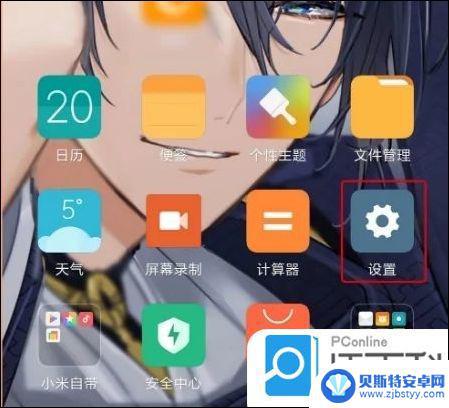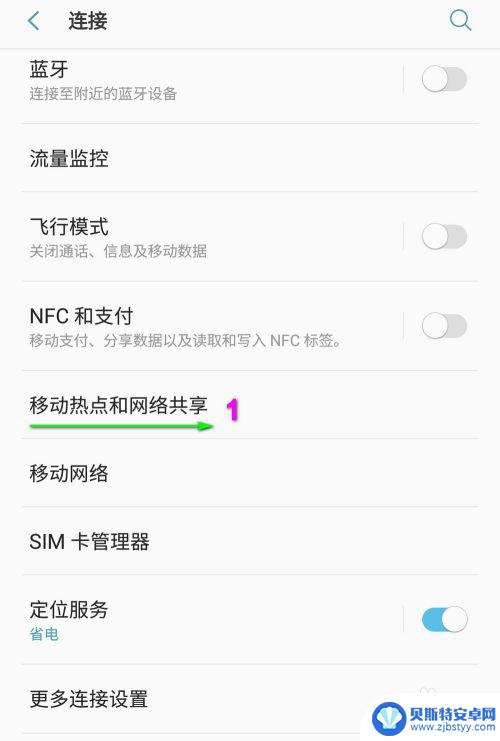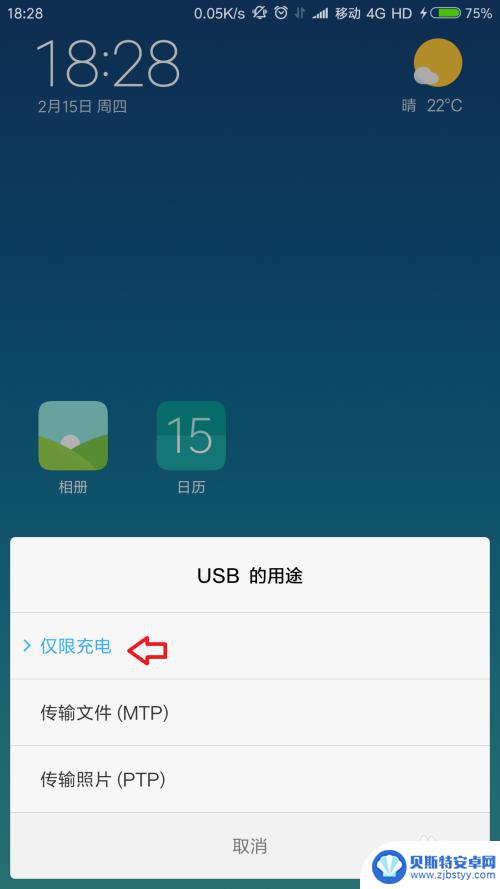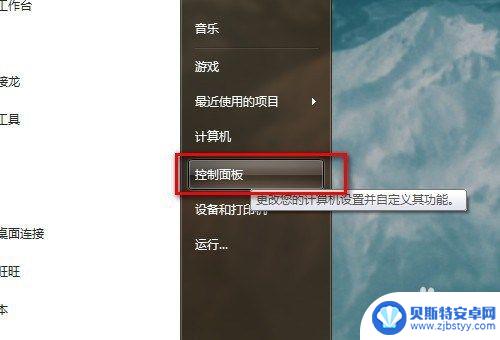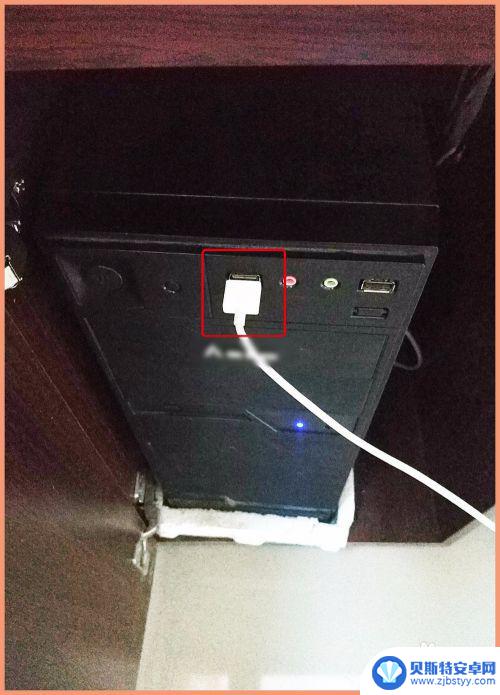台式电脑如何连接手机上网 使用USB连接手机网络进行台式电脑上网的教程
手机已经成为人们生活中不可或缺的一部分,而台式电脑在工作和学习中仍然扮演着重要的角色,有时候我们可能在没有Wi-Fi的环境下需要上网,这时如何让台式电脑连接手机网络就成了一个迫切的问题。幸运的是我们可以通过使用USB连接手机网络来解决这个问题。本文将介绍如何通过USB连接手机网络,让台式电脑实现便捷上网,让我们一起来了解一下吧!
使用USB连接手机网络进行台式电脑上网的教程
台式电脑如何连接手机上网?
安卓:
1. 首先将手机和电脑通过USB手机数据线进行相连接,然后打开手机上的“设置”;
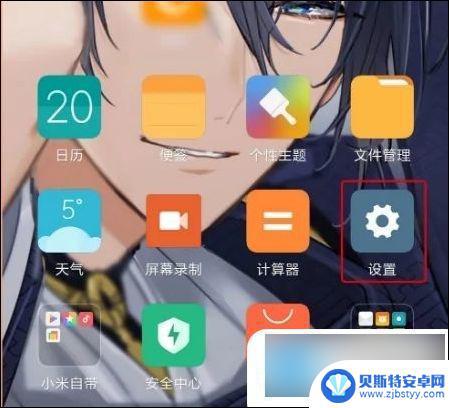
2. 在弹出的设置页面中,点击“更多连接方式”,进行下一步操作;
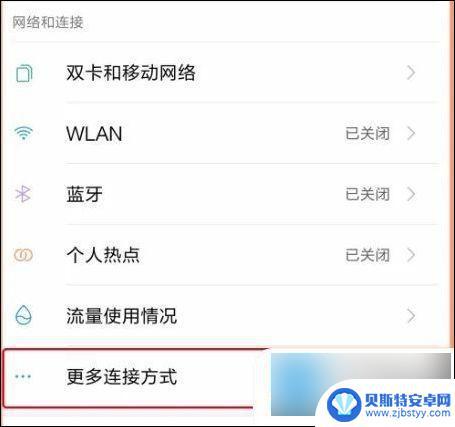
3. 此时将“USB网络共享”后面的开关打开,颜色呈现蓝色为打开模式。这样就可以设置成功了。
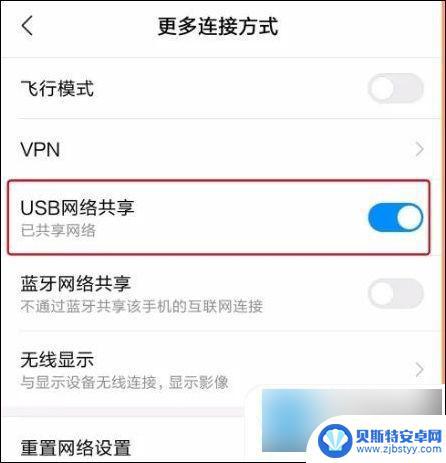
苹果:
1. 首先使用USB数据线将手机与电脑连接,在弹出提示内。点击允许的选项;
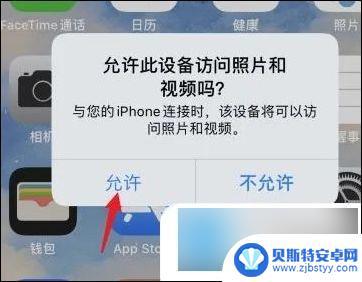
2. 之后,点击手机的设置图标;
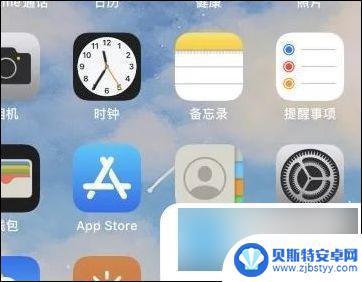
3. 在设置内,点击个人热点的选项;
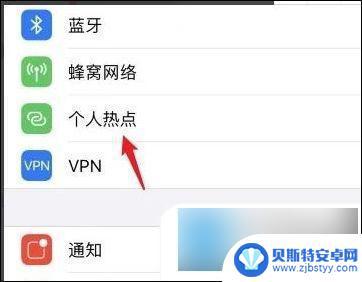
4. 进入后,点击允许其他人加入的开关;
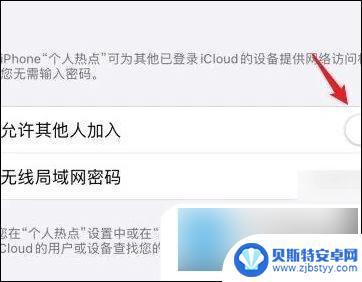
5. 开启后,就可以通过USB数据线将网络共享给电脑。
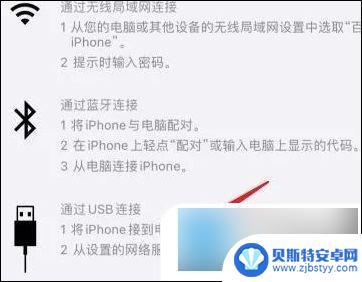
以上是台式电脑如何连接手机上网的全部内容,如果您遇到这种情况,您可以按照以上方法解决,希望对大家有所帮助。
相关教程
-
手机网络如何连接到台式电脑 手机如何通过USB连接台式电脑进行上网
手机网络如何连接到台式电脑,是许多人在日常生活中经常遇到的问题,随着手机功能的不断增强,人们对于在台式电脑上进行上网的需求也越来越大。而通过USB连接手机与台式电脑,成为了一种...
-
台式电脑连接手机网络怎么连接 台式机如何使用手机网络
在如今移动互联网的时代,手机已经成为人们生活中不可或缺的一部分,有时候我们可能会遇到一些需要台式电脑上网的情况,这时该如何连接手机网络呢?幸运的是连接台式电脑与手机网络并不是一...
-
迷你手机怎么连接台式电脑 台式机电脑如何通过手机WIFI连接上网教程
随着移动互联网的普及和手机功能的不断强大,迷你手机成为人们生活中必不可少的一部分,有时候我们还是需要将手机连接到台式电脑上,以便进行文件传输、数据备份或者网络共享等操作。迷你手...
-
手机数据线连接电脑怎么联网 电脑如何通过手机数据线进行网络连接
当我们需要在电脑上上网或者传输文件时,常常会使用手机数据线来连接电脑和手机,通过手机数据线连接电脑上网的方法有很多种,可以通过USB数据线连接手机和电脑,也可以通过热点共享网络...
-
电脑如何连接到网络 电脑如何通过有线连接方式连接到网络
电脑已经成为我们日常生活中不可或缺的工具,而连接到网络更是我们使用电脑时必不可少的一环,有线连接方式是最常见的连接方式之一,通过网线将电脑与路由器相连,实现网络连接。在这个数字...
-
手机如何用数据线共享网络给电脑 手机通过USB数据线共享网络给电脑教程
在现代社会中手机已经成为我们生活中不可或缺的一部分,除了通讯功能外,手机还可以通过数据线与电脑进行连接,实现共享网络的功能。通过USB数据线连接手机和电脑,可以让我们在没有Wi...
-
手机能否充值etc 手机ETC充值方法
手机已经成为人们日常生活中不可或缺的一部分,随着手机功能的不断升级,手机ETC充值也成为了人们关注的焦点之一。通过手机能否充值ETC,方便快捷地为车辆进行ETC充值已经成为了许...
-
手机编辑完保存的文件在哪能找到呢 手机里怎么找到文档
手机编辑完保存的文件通常会存储在手机的文件管理器中,用户可以通过文件管理器或者各种应用程序的文档或文件选项来查找,在手机上找到文档的方法取决于用户的手机型号和操作系统版本,一般...
-
手机如何查看es文件 手机ES文件浏览器访问电脑共享文件教程
在现代社会手机已经成为人们生活中不可或缺的重要工具之一,而如何在手机上查看ES文件,使用ES文件浏览器访问电脑共享文件,则是许多人经常面临的问题。通过本教程,我们将为大家详细介...
-
手机如何使用表格查找姓名 手机如何快速查找Excel表格中的信息
在日常生活和工作中,我们经常需要查找表格中的特定信息,而手机作为我们随身携带的工具,也可以帮助我们实现这一目的,通过使用手机上的表格应用程序,我们可以快速、方便地查找需要的信息...